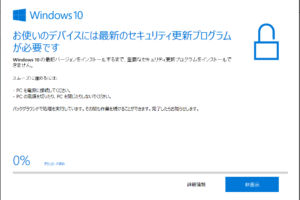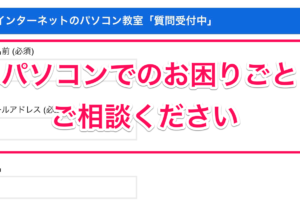生徒の方から、入力形式の変更ボタン(IME)が消えてしまったとご相談いただきました。
普段、表示非表示を切り替えるものではないため、Windows更新プログラムが影響しているのではないかと考えられます。
今回は、IMEボタンの表示確認を行う手順についてご説明させていただきます。
入力形式の変更ボタンの表示非表示の確認方法
普段、パソコン画面の右下に表示されている入力形式の変更ボタン。
この「A」←→「あ」が消えてしまったとご相談をいただきました。
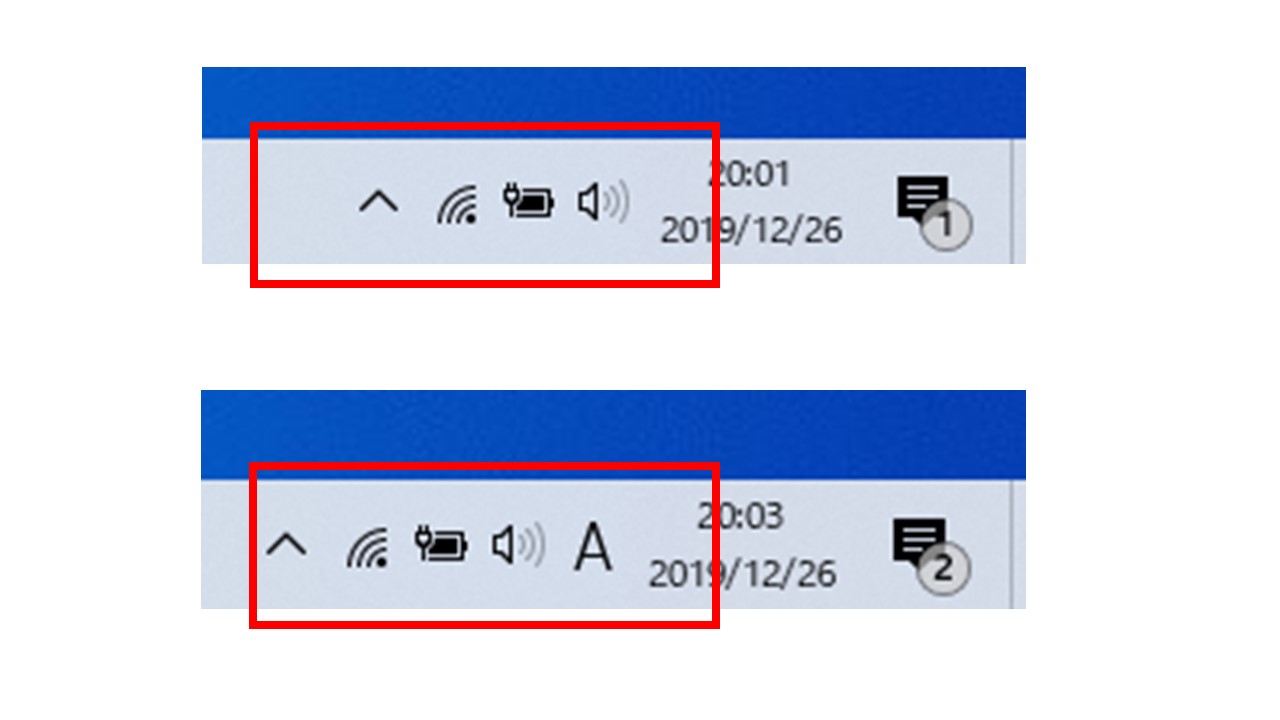
確認手順
スタートボタンをクリックして、設定を開きます。
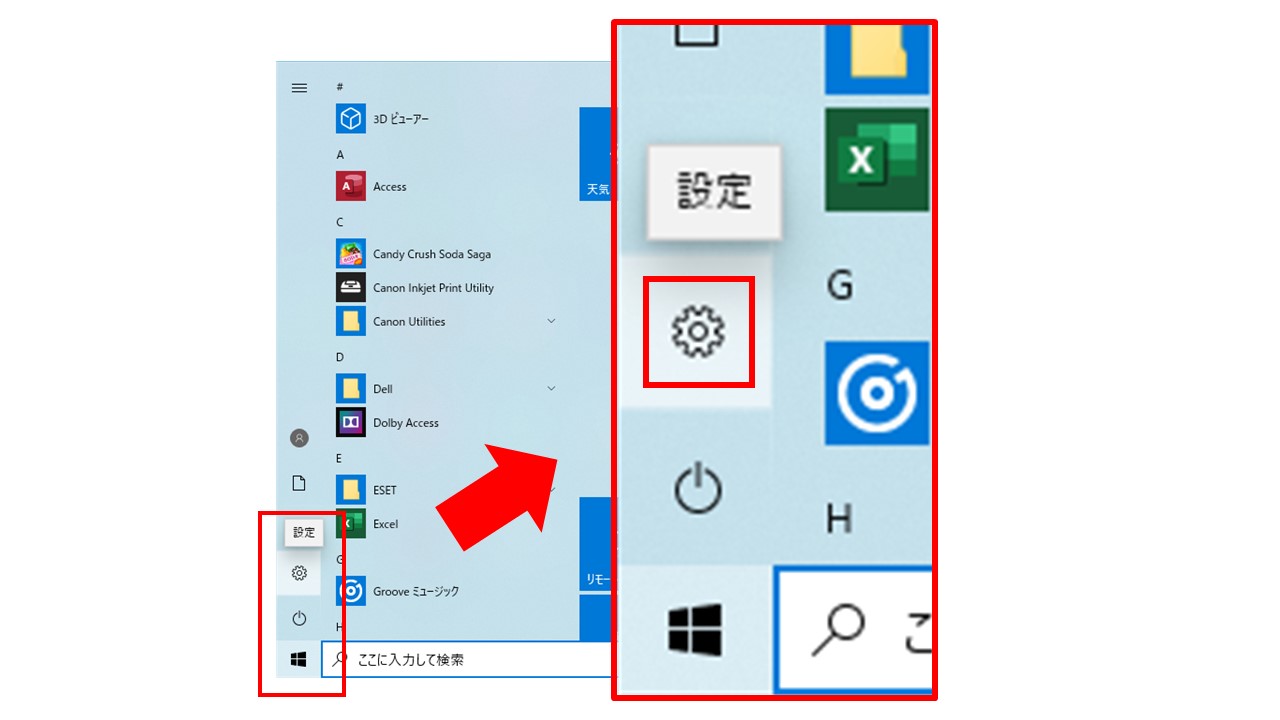
Windowsの設定画面の「デバイス」をクリックします
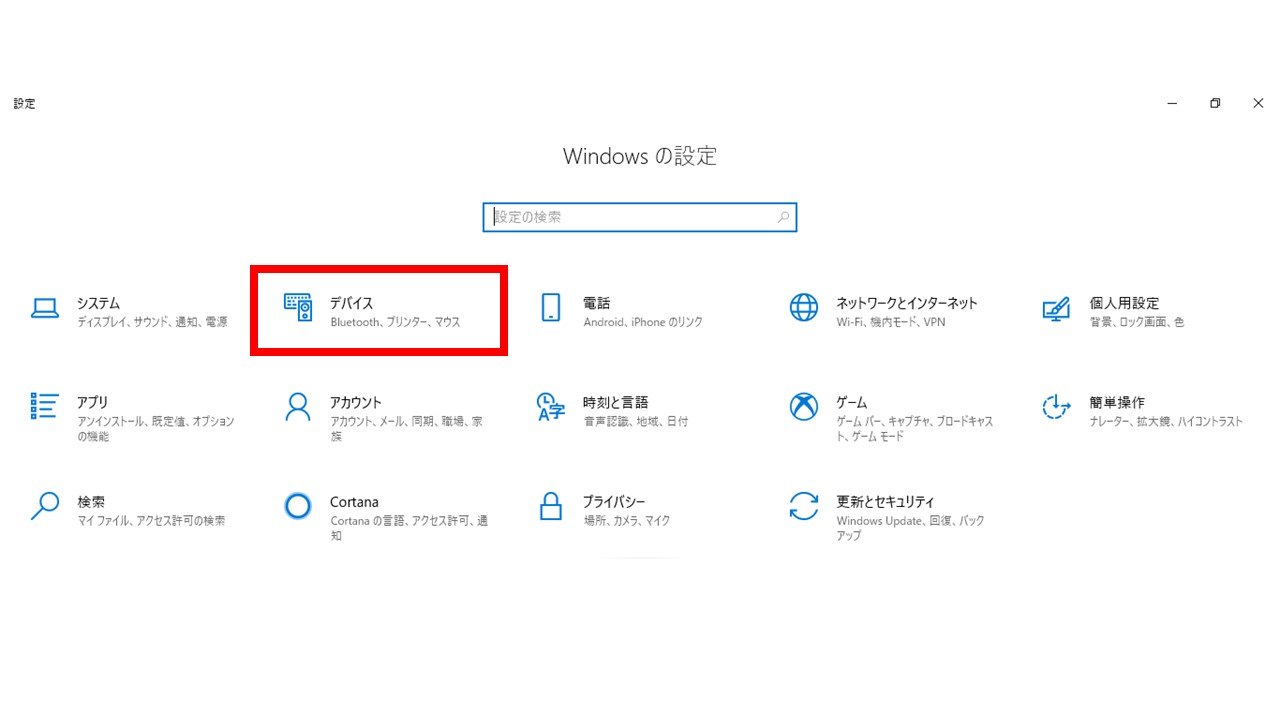
Bluetoothとその他のデバイスが表示されます。項目内の「入力」をクリックします。
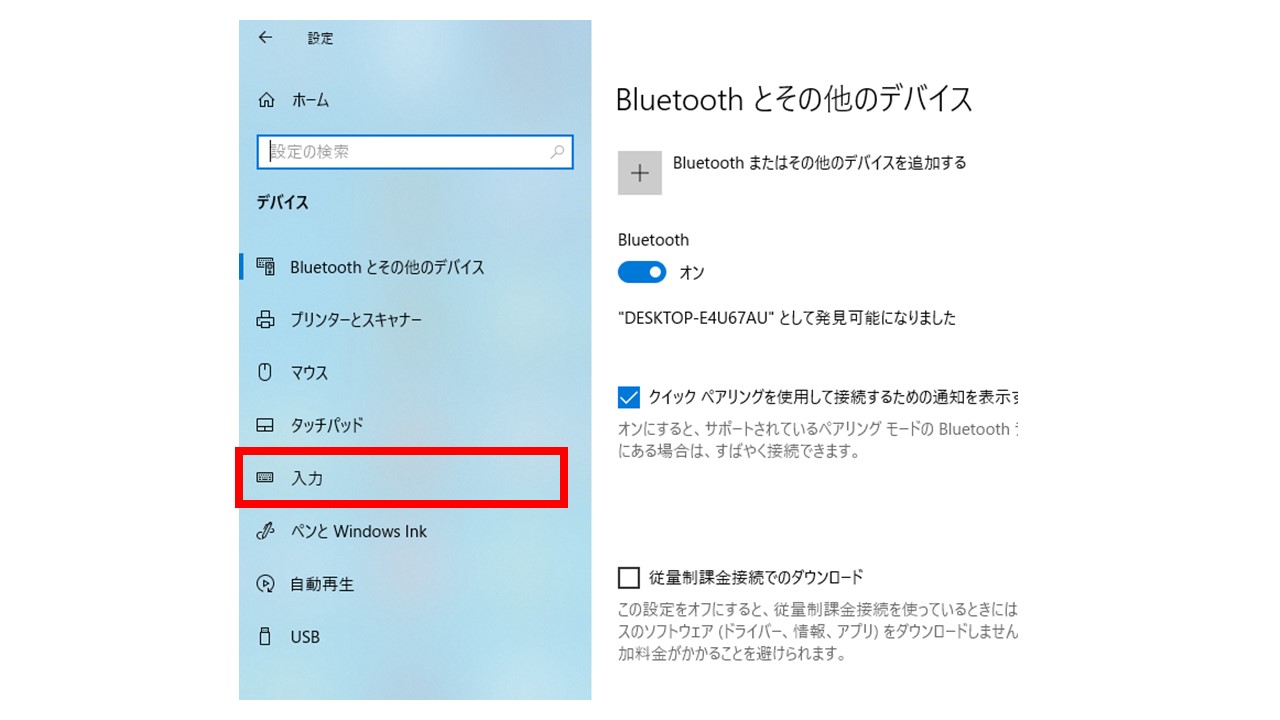
入力画面が表示されました。「その他のキーボード設定」項目にある「キーボードの詳細設定」をクリックします。
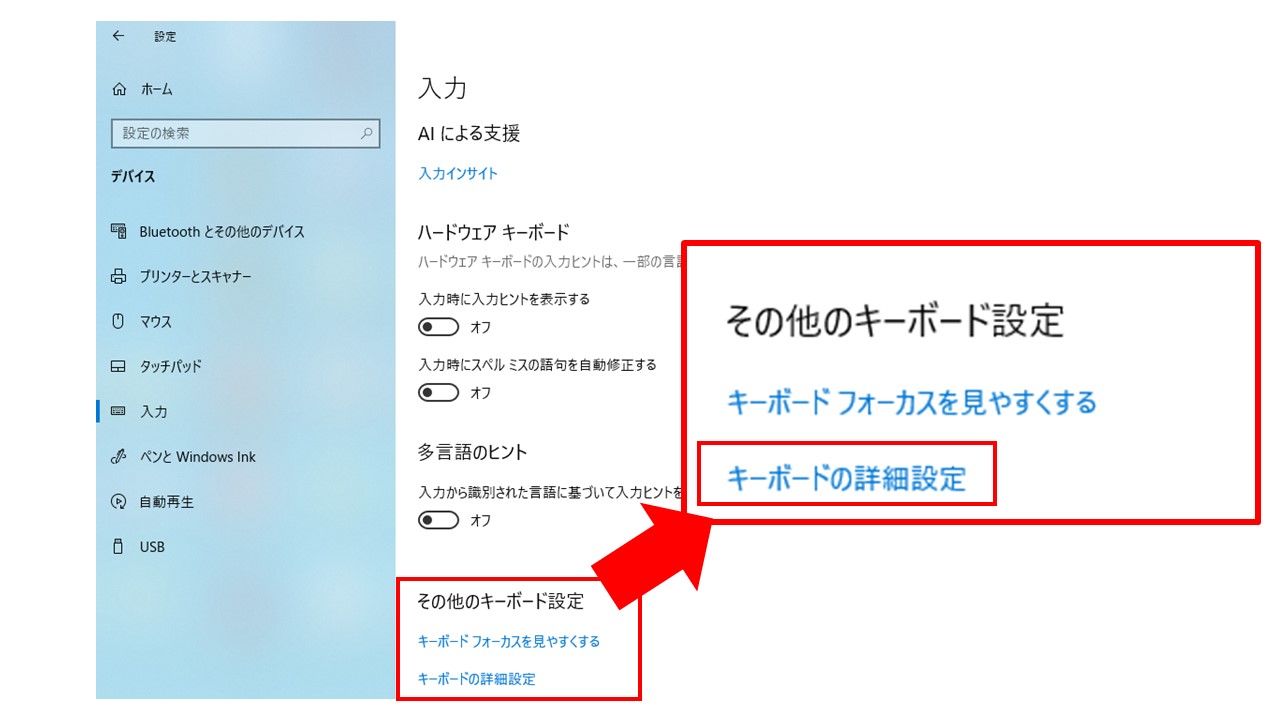
キーボードの詳細設定では、下の画像のように入力方式の切り替えのチェックボックスを変更してください。
チェック外す:アプリウィンドウごとに異なる入力方式を設定する
チェック外す:使用可能な場合にデスクトップ言語バーを使用する
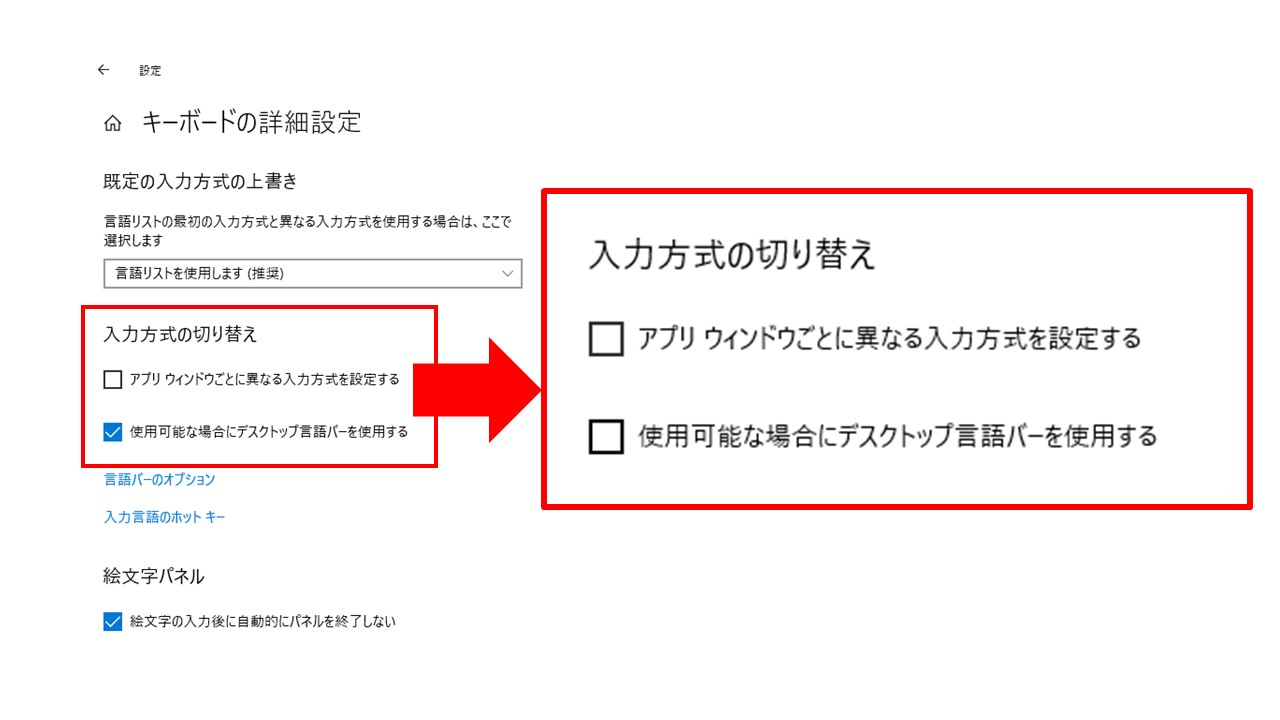
次に、言語バーのオプションをクリックします。
テキストサービスと入力言語ウインドウが表示されます。
言語バー部分を下の画像を参考にして、同じようにしてください。
チェックする:表示しない
チェック外す:言語バーがアクティブでないときは透明で表示する
チェック外す:言語バーアイコンをタスクバーで表示する
チェック外す:言語バーのテキストラベルを表示する
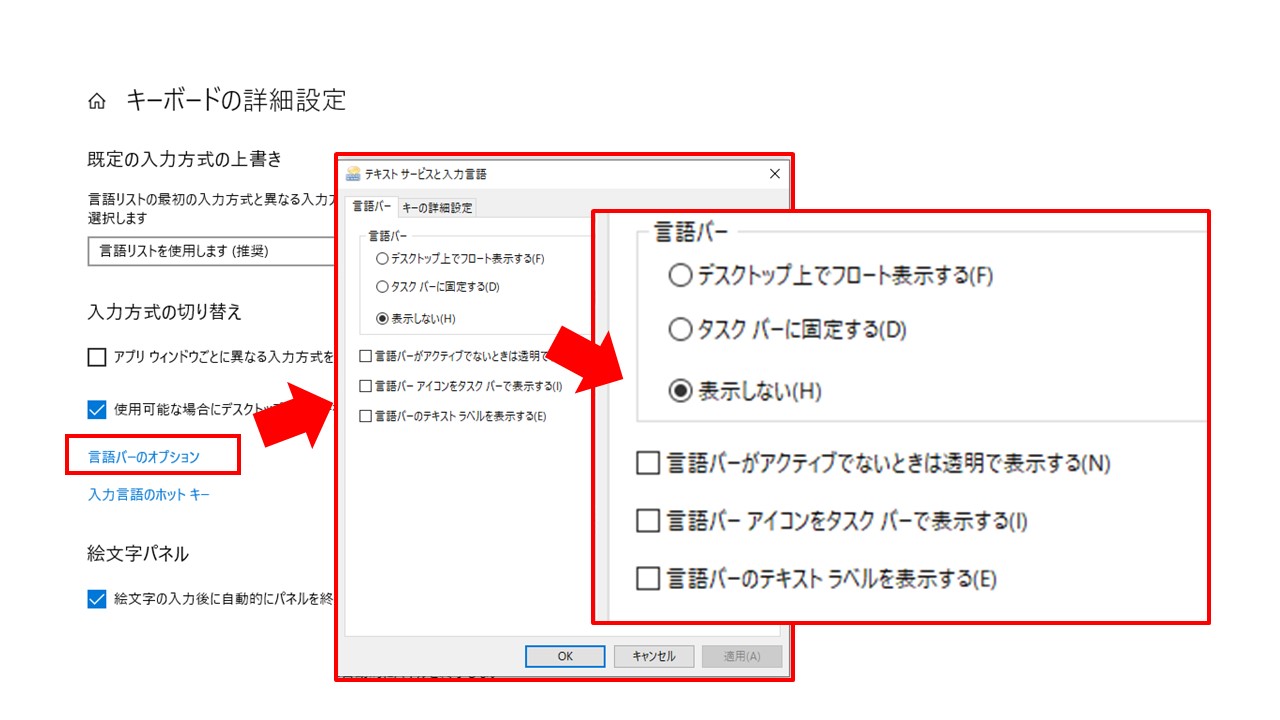
この操作で、パソコン画面右下の入力形式の変更ボタンが表示されます。
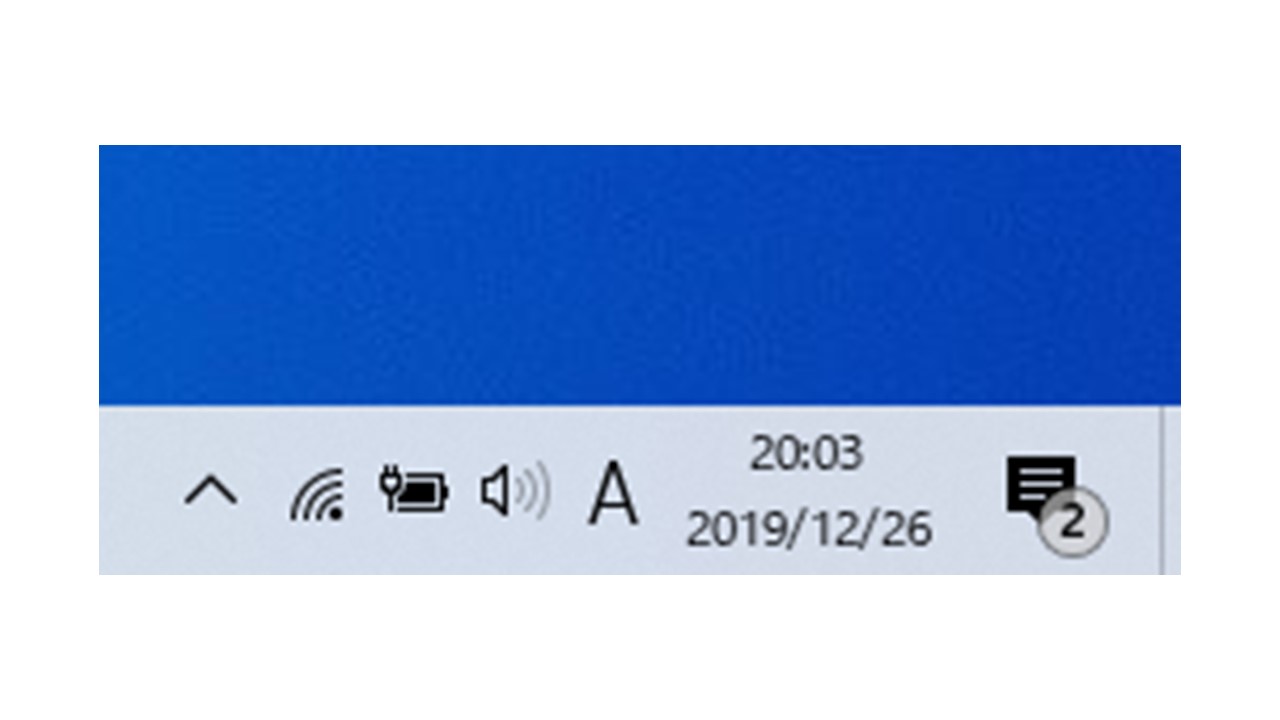
今回は、入力形式の変更ボタンの表示非表示を確認する方法についてご説明させていただきました。
パソコンには使う人に合わせた「設定」を自由に行うことができます。
ご年配の方には、マウスポインターを大きくする設定、ポインターの動作を遅くする設定などがおすすめです。
マウスポインターについて詳しく知りたい方は、ぜひこちらの記事をお読みください。